iPhone grüner/oranger Punkt: Bedeutung und Ausschalttipps
Yulisa Meier
29.03.2023
Seit der Einführung von iOS 14 zeigt das iPhone einen grünen oder orangen Punkt auf dem Display an, wenn eine App auf die Kamera oder das Mikrofon des Geräts zugreift. Es gibt jedoch Fragen darüber, was dieser Punkt genau bedeutet und ob man ihn abschalten oder deaktivieren kann. Der folgende Artikel liefert wichtige Informationen zu diesem Thema.
Was bedeutet der grüne/orange Punkt auf dem display?
Der orange Punkt auf Ihrem iPhone zeigt an, dass eine Anwendung auf das Mikrofon Ihres Geräts zugreift. Beispielsweise verwendet eine Sprachaufnahme-App das Mikrofon Ihres iPhones, um Ihre Stimme aufzunehmen. Der orange Punkt wird angezeigt, während die App ausgeführt wird.
Der grüne Punkt hingegen zeigt an, dass die Kamera von einer App auf Ihrem iPhone verwendet werden. Dies kann z. B. beim Aufnahmen von Fotos oder beim Scannen eines QR-Codes der Fall sein, wenn die Kamera aktiv ist.
Wie kann ich den grüne/orange Punkt deaktivieren?
Der grüne/orange Punkt auf dem iPhone kann nicht deaktiviert werden. Um jedoch Farbenblinden die Unterscheidung zwischen grün und orange zu erleichtern, können Sie den orangen Punkt in ein Quadrat umwandeln. Der grüne Punkt wird weiterhin rund dargestellt. Gehen Sie dazu wie folgt vor:
Schritt 1. Öffnen Sie „Einstellung“ .
Schritt 2. Gehen Sie zu „Bedienungshilfen“ .
Schritt 3. Unter „Anzeige & Textgröße“ kann die Funktion „Ohne Farben differenzieren“ aktiviert werden.
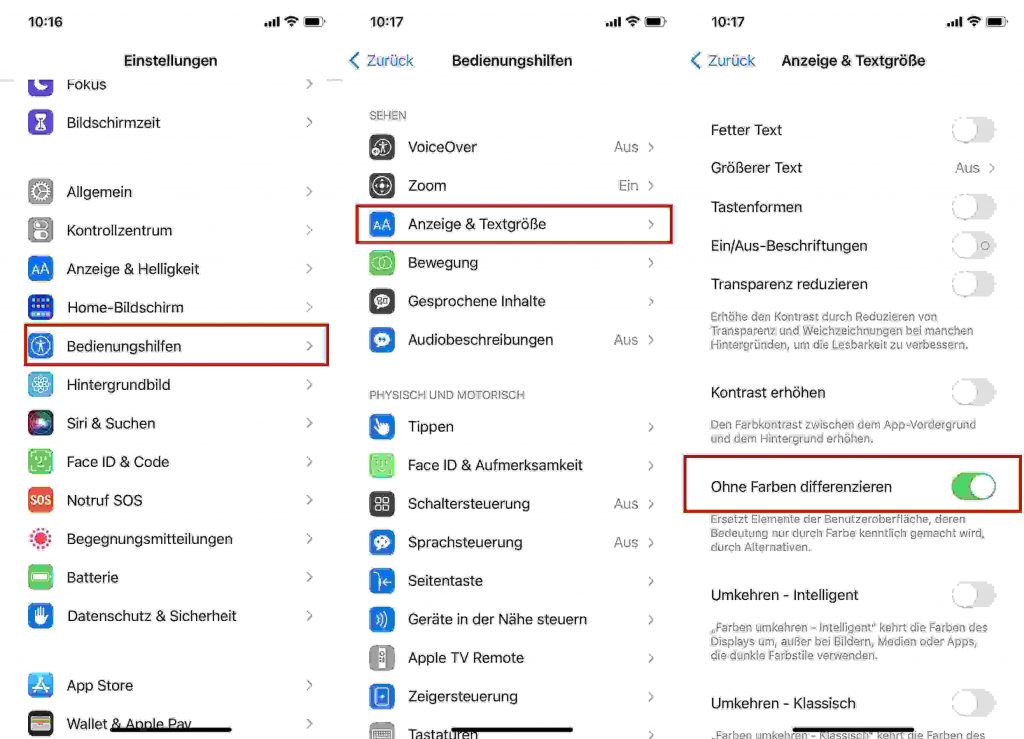
Wie kann ich den grüne/orange Punkt ausschalten?
Obwohl es sich bei dem grünen/orangen Punkt um eine integrierte Schutzfunktion des Betriebssystems iOS handelt, gibt es einige Tipps, wie Sie vermeiden können, dass der Punkt auf Ihrem iPhone angezeigt wird.
Tipp 1. Alle Apps ausschalten
Wenn Sie alles Apps ausschalten, die auf Ihre Kamera oder Ihr Mikrofon zugreift, wird der grüne/orange Punktnicht mehr auf Ihrem iPhone angezeigt. Für Benutzer eines iPhone X, 11, 12 oder eines neueren Modells können Sie alle Apps entfernen, indem Sie auf dem Startbildschirm von unten nach oben wischen, kurz in der Mitte halten, um die App-Übersicht anzuzeigen, dann nach rechts oder links wischen und schließlich in der App-Übersicht nach oben wischen, um sie zu schließen.
Wenn Ihr iPhone über einen Home-Button verfügt, drücken Sie ihn zweimal, um den Stapel der geöffneten Apps anzuzeigen, und streichen Sie ihn nach oben, um ihn zu schließen.
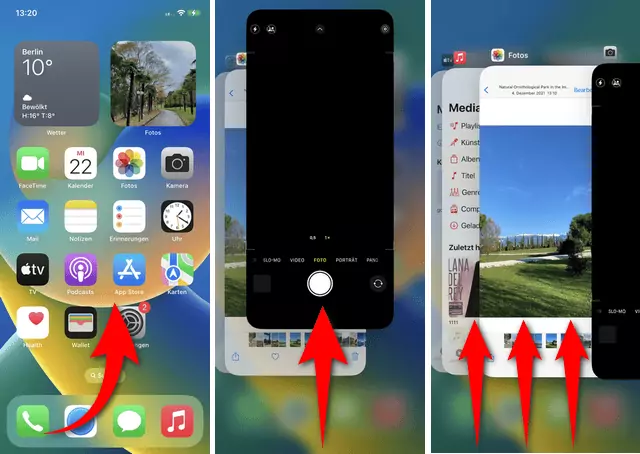
Tipp 2. Die Berechtigungen der Anwendung verwalten
Auch wenn es nicht möglich ist, den grünen/orangen Punkt auf dem iPhone komplett zu deaktivieren, lässt sich der grüne/orange Punkt abschalten, indem man die Kamera- oder Mikrofonberechtigungen einzelner Apps einschränkt. Dazu gehen Sie bitte wie folgt vor:
Schritt 1. Öffnen Sie die „Einstellungen“ Ihres iPhones.
Schritt 2. Tippen Sie auf „Datenschutz“ .
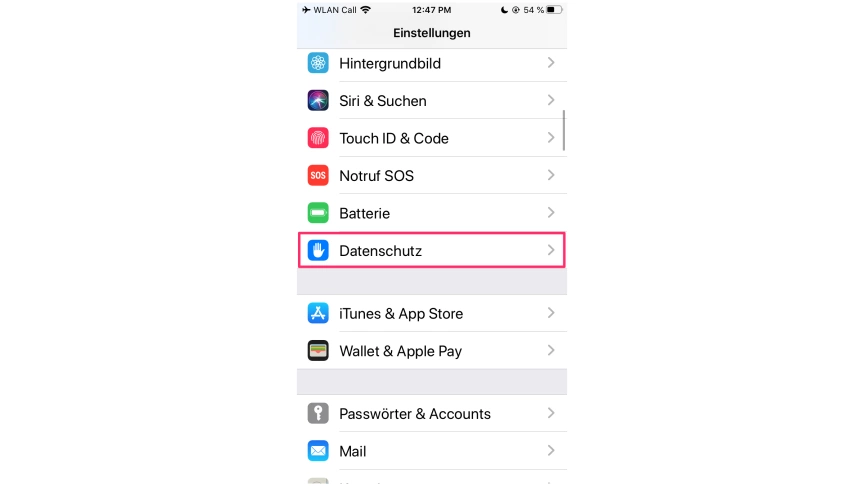
Schritt 3. Wählen Sie die Funktion aus, die Sie deaktivieren möchten. In diesem Fall ist dies entweder die „Kamara“ oder das „Mikrofon“ .
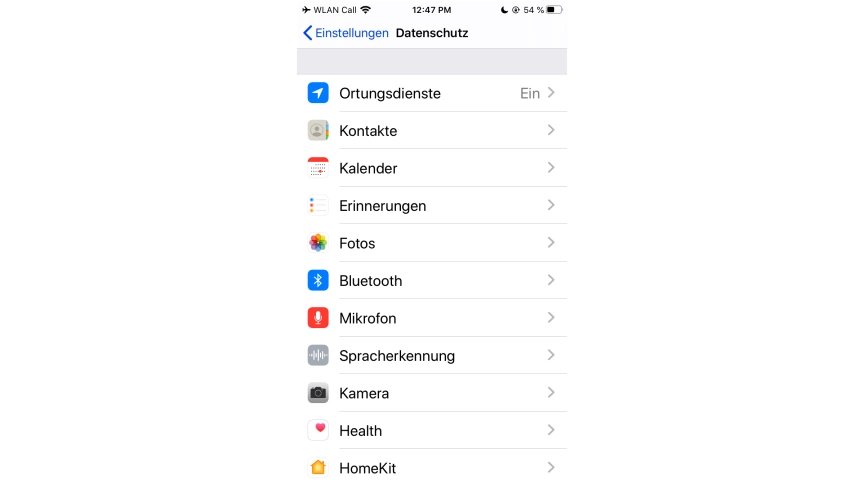
Schritt 4. In der Liste können Sie alle Apps sehen, die auf Ihre Kamera oder Ihr Mikrofon zugreifen dürfen. Suchen Sie nach der App, für die Sie den Zugriff deaktivieren möchten.
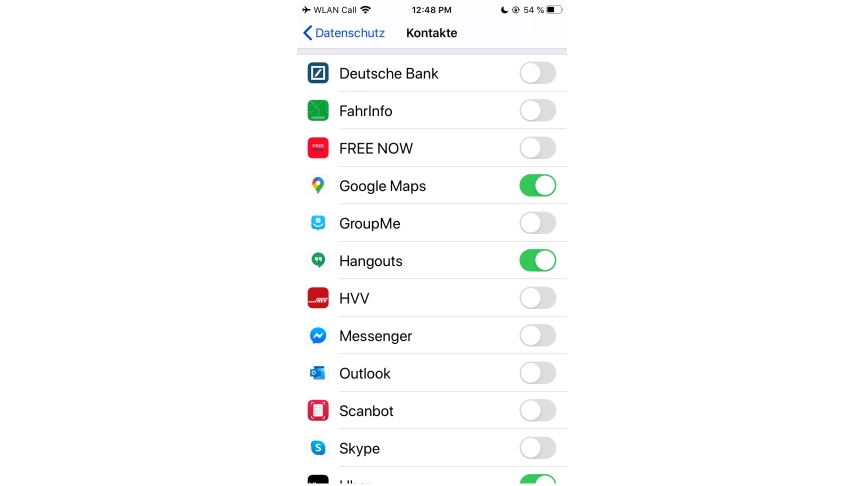
Schritt 5. Indem Sie den Schalter neben der App antippen, können Sie den Zugriff auf die Kamera oder das Mikrofon deaktivieren.
Wenn Sie die oben genannten Schritte ausgeführt haben, kann die ausgewählte App nicht mehr auf Ihre Kamera oder Ihr Mikrofon zugreifen, was durch den grünen/orangen Punkt angezeigt wird. Es ist jedoch wichtig, dass die Deaktivierung dieser Zugriffe Auswirkungen auf die Funktionalität einiger Apps haben kann.
Tipp 3. iOS-Wiederherstellungstool verwenden
Wenn Sie trotz aller Versuche immer noch mit dem orange/grünen Punkt auf Ihrem iPhone zu kämpfen haben, dann sollten Sie Passvers iOS Systemwiederherstellung ausprobieren. Diese Software bietet eine Vielzahl von Möglichkeiten, um verschiedene Probleme auf Ihren iOS-Geräten zu beheben. Zum Beispiel hängt iPhone bei der Wiederherstellung oder ist das Gerät deaktiviert usw. Das Beste daran ist, dass Sie die Software kostenlos herunterladen und ausprobieren können.
Sie möchten Ihr deaktiviertes iPhone zu Hause reparieren? Dann ist die Passvers iOS Systemwiederherstellung genau das Richtige für Sie. Befolgen Sie diese Schritte zur Verwendung von Passvers iOS Systemwiederherstellung:
Schritt 1. Installieren Sie Passvers iOS Systemwiederherstellung. Starten Sie Passvers iOS Systemwiederherstellung.
Schritt 2. Verbinden Sie Ihr iPhone mit dem PC und wählen Sie einen Reparaturmodus.
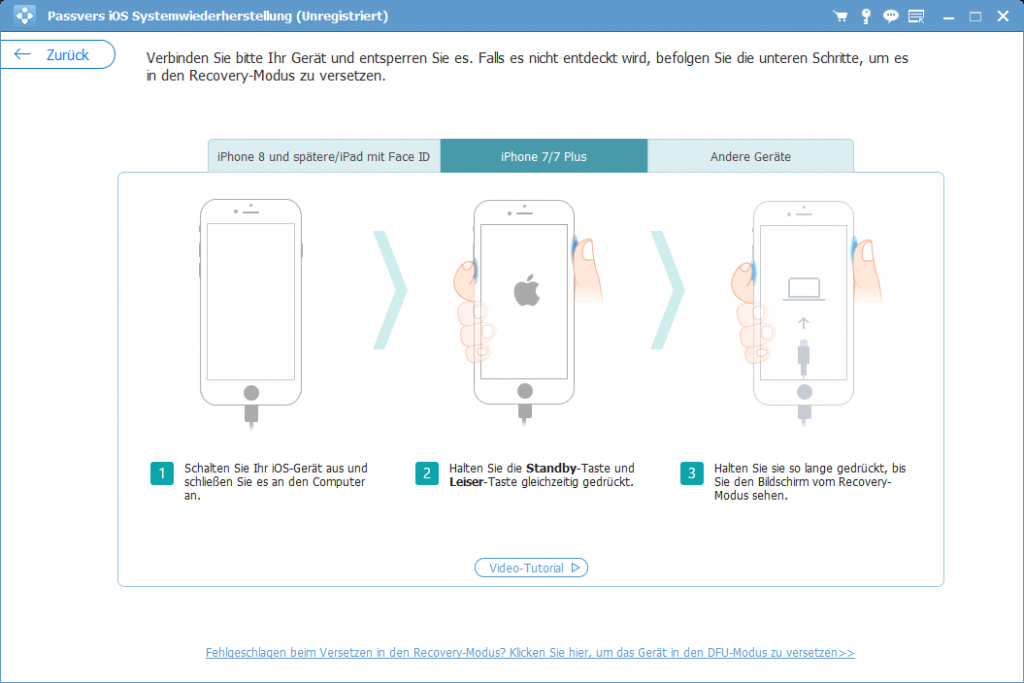
Schritt 3. Wählen Sie Ihr iPhone Modell aus. Dadurch wird das Firmware-Package heruntergeladen.
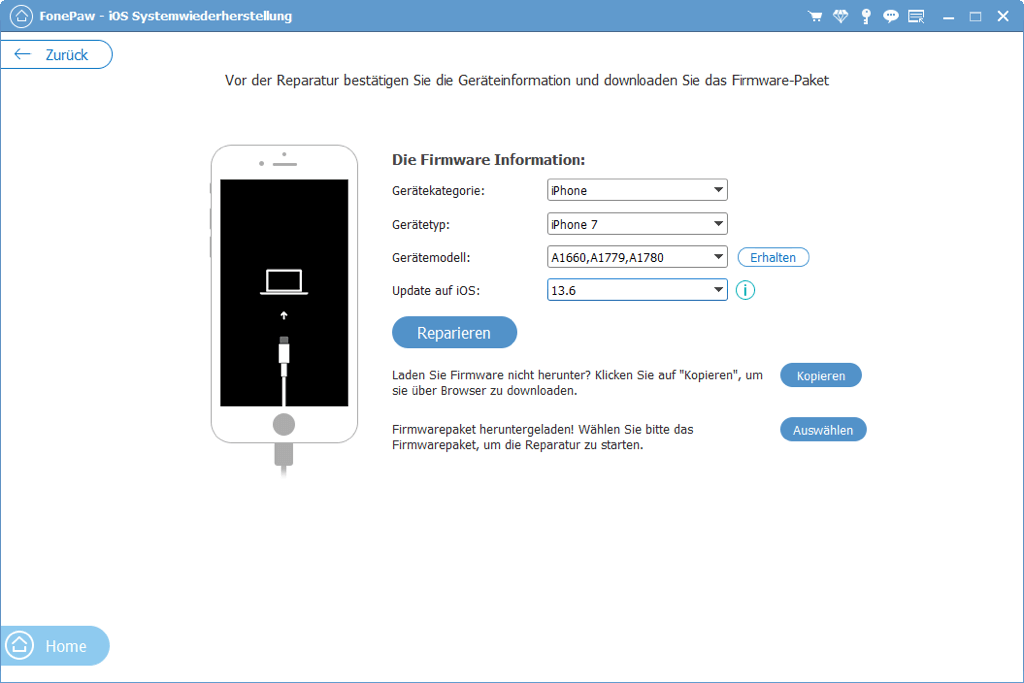
Schritt 4. Führen Sie die iOS Systemwiederherstellung von Passvers aus, indem Sie auf „Jetzt ausprobieren“ klicken. Die Reparatur startet automatisch.
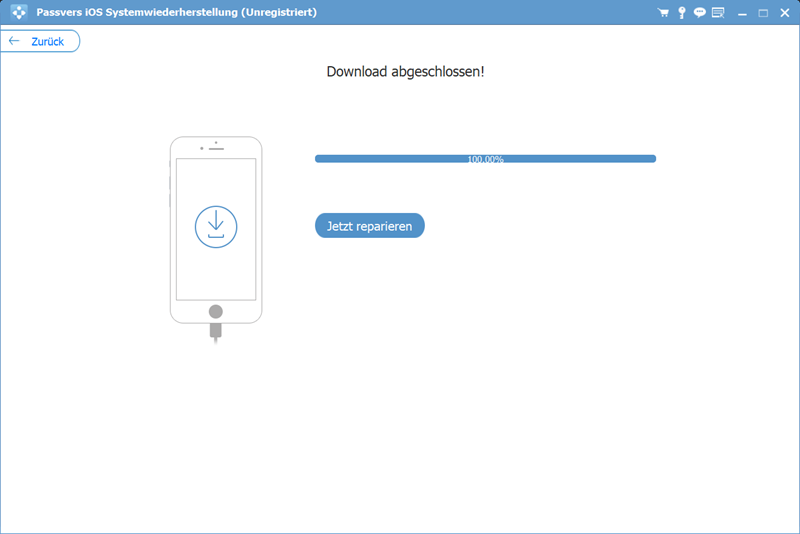
Passvers iOS Systemwiederherstellung ist eine leistungsstarke Software. Sie bietet schnelle und effektive Lösungen für häufige Probleme wie eingefrorene Bildschirme, Update-Fehler und andere Störungen. Außerdem müssen Sie sich keine Sorgen über den Verlust Ihrer persönlichen Daten machen, da die Software sicherstellt, dass alle Ihre Daten auf dem Gerät erhalten bleiben. Es spielt keine Rolle, ob Sie ein iPhone oder ein iPad besitzen: Mit der Passvers iOS Systemwiederherstellung können Sie Ihr Gerät in kürzester Zeit wieder zum Laufen bringen. Testen Sie diese einfach zu bedienende und effektive Software jetzt kostenlos und profitieren Sie von den Vorteilen!
FAQs zum iPhone grünen/orangen Punkt oben rechts
Bedeutet der orange Punkt, dass jemand zuhört?
Nein, der orange Punkt auf Ihrem iPhone ist kein Zeichen dafür, dass jemand zuhört. Das kann beispielsweise passieren, wenn Sie telefonieren oder eine Sprachaufnahme machen. Der Punkt wird angezeigt, um Sie darauf hinzuweisen, dass Ihr iPhone gerade das Mikrofon verwendet.
Ist der orange/grüne Punkt auf dem iPhone schlecht?
Nein, der orange/grüne Punkt auf dem iPhone ist an sich nichts Schlechtes. Es handelt sich vielmehr um eine wichtige Funktion zum Schutz Ihrer Privatsphäre. Achten Sie immer darauf, welche App auf diese Funktion zugreift und dass dies nur für legitime Zwecke geschieht. Leider gibt es Malware und bösartige Apps, die diese Funktion missbrauchen können, um Sie heimlich abzuhören oder zu filmen. Wenn Sie den Punkt sehen, obwohl Sie keine entsprechende App verwenden, sollten Sie einen Sicherheitscheck durchführen, um mögliche Bedrohungen zu erkennen.
Fazit
Der orange/grüne Punkt auf dem iPhone ist ein wichtiges Sicherheitsmerkmal, das den Zugriff einer App auf die Kamera oder das Mikrofon signalisiert. Dieser Punkt ist zwar nicht direkt abschaltbar, jedoch können die Berechtigungen für einzelne Apps verwaltet werden. Sollte das Deaktivieren des Punktes zu Problemen führen, kann ein iOS-Wiederherstellungstool wie z.B. die Passvers iOS Systemwiederherstellung helfen. Mit der Passvers iOS Systemwiederherstellung haben Sie eine effektive Lösung zur Hand, um verschiedene Probleme auf Ihrem iOS-Gerät schnell und einfach zu beheben, ohne Verlust Ihrer persönlichen Daten. Testen Sie es jetzt und profitieren Sie von dieser leistungsstarken Software!